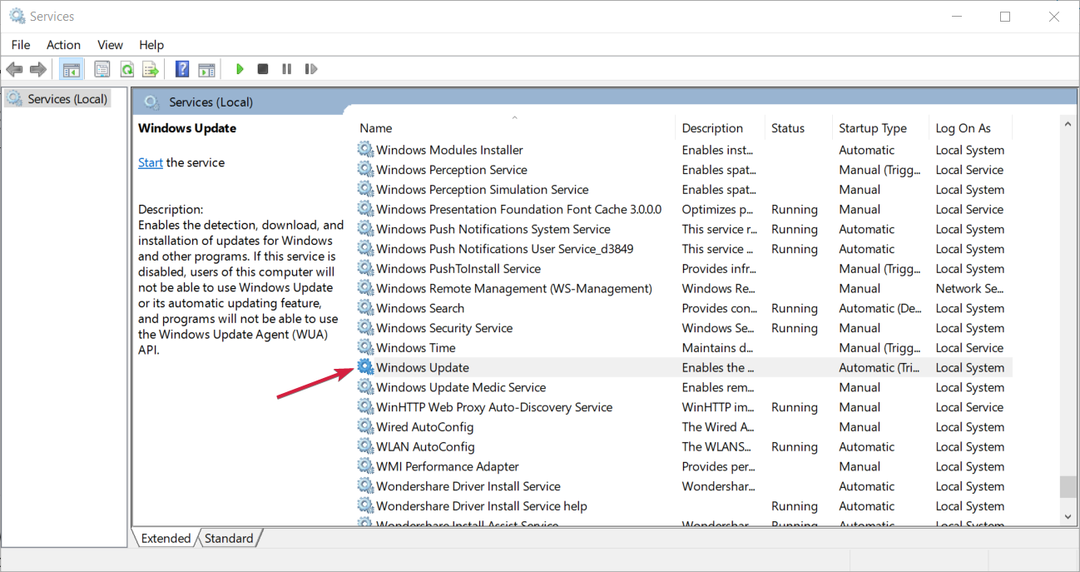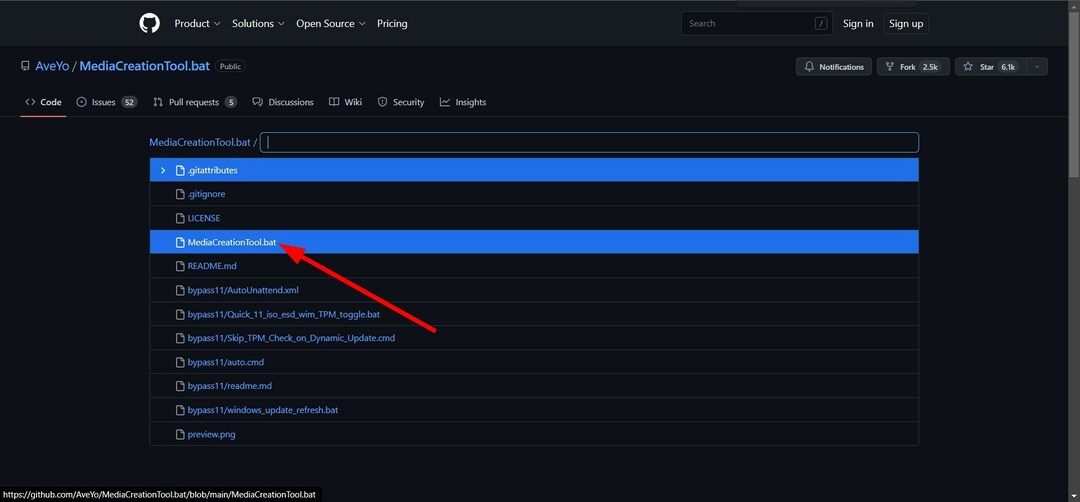Aktiver Windows Update gjennom registeret med en enkelt endring
- Du kan enkelt aktivere Windows Update via registeret ved å gjøre noen få justeringer.
- Bruk kation siden uriktige endringer i registeret kan føre til andre problemer.
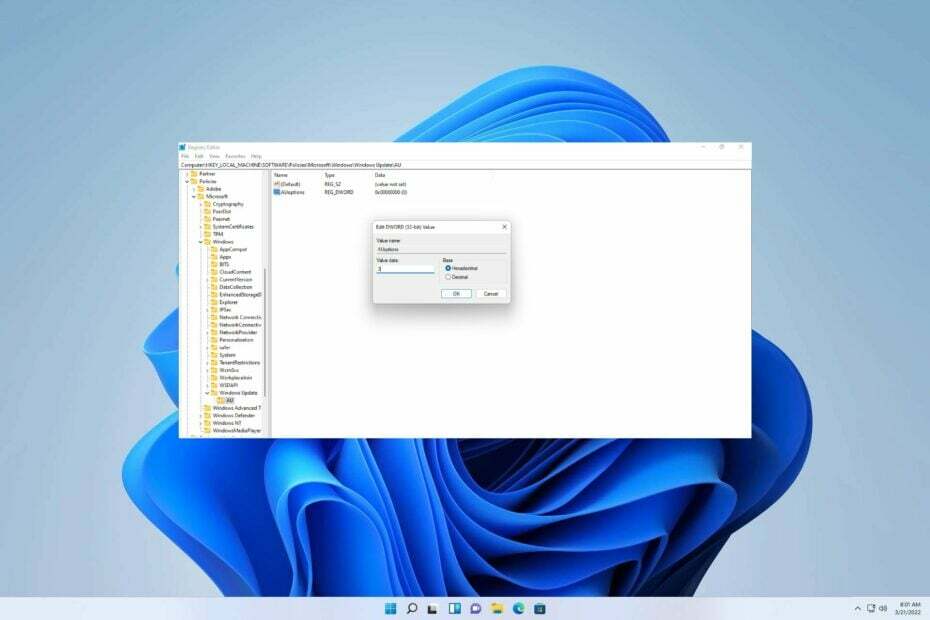
XINSTALLER VED Å KLIKKE LAST NED FILEN
- Last ned Fortect og installer det på din PC.
- Start verktøyets skanneprosess for å se etter korrupte filer som er kilden til problemet ditt.
- Høyreklikk på Start reparasjon slik at verktøyet kan starte fikseringsalgoritmen.
- Fortect er lastet ned av 0 lesere denne måneden.
Unnlatelse av å installere Windows-oppdateringer kan føre til ulike problemer, så mange brukere lurer på hvordan de aktiverer Windows-oppdateringer gjennom registeret.
I en tidligere artikkel utforsket vi kompleksiteten til Windows 11-oppdateringsfeil, og som du vet, kan slike feil oppstå hvis Windows Update ikke er aktivert.
Fortsett derfor å lese for å lære mer om riktige måter å aktivere denne essensielle funksjonen på.
Hva er registernøkkelen for å deaktivere Windows Update?
For å deaktivere Windows Update gjennom registret, må du endre følgende nøkkel:
HKEY\LOCAL\MACHINE\SOFTWARE\Policies\Microsoft\Windows\WindowsUpdate\AU
Når du har tastet inn denne nøkkelen, må du gjøre endringer i AUalternativer DWORD for å deaktivere Windows Update gjennom registeret.
Hvordan kan jeg aktivere Windows Update i registeret?
Konfigurere Windows-oppdateringer ved å endre registeret
- Skriv inn på startskjermen regedit i søkefeltet og Kjør som administrator.

- Først når UAC vises, velg Ja.
- Når registeret har åpnet, naviger følgende bane:
HKEY_LOCAL_MACHINE/SOFTWARE/Policies/Microsoft/Windows
- Høyreklikk nå på Windows katalog.

- Klikk på Ny og velg Nøkkel, og deretter opprette en ny mappe med navnet Windows-oppdatering.
- Neste høyreklikk på Windows-oppdatering. Velge Ny og så Nøkkel og opprett en ny katalog kalt AU.
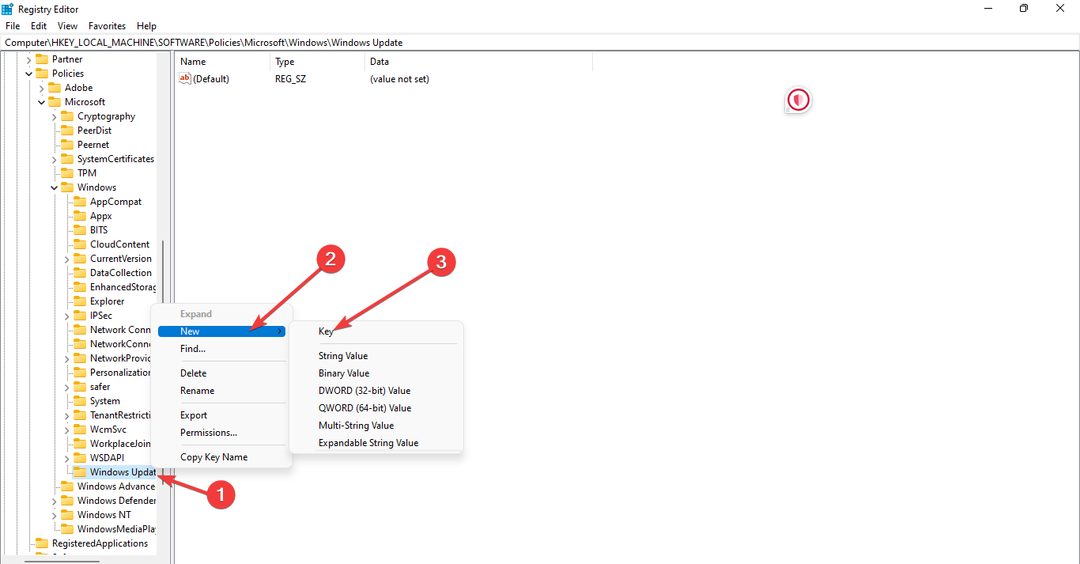
- Høyreklikk igjen på AU katalog.
- Neste handling er å klikke på Ny og velg DWORD.
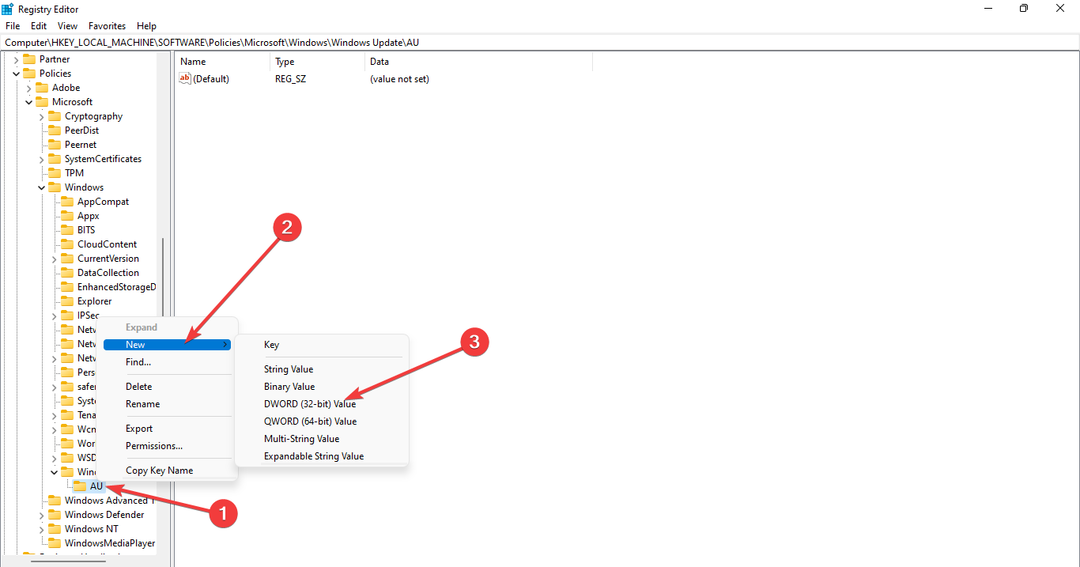
- Definer nå nøkkelnavnet ditt som AUalternativer og dobbeltklikk på AUalternativer for å redigere DWORD-verdi.
- Skriv inn et tall mellom 2-5 som verdidata, og neste klikk OK for å lagre innstillingen.

En forklaring av hver tallverdi er vist nedenfor:
- 2 – Denne innstillingen vil varsle deg før du laster ned og installerer oppdateringer på systemet ditt.
- 3 – Alle oppdateringene vil lastes ned automatisk og varsle deg før installasjon.
- 4 – Denne innstillingen vil automatisk laste ned og automatisk stille inn tidspunktet for å installere den.
- 5 – Gi tilgang til den lokale systemadministratoren for å velge oppdateringsstatus.
Slik kan du aktivere Windows Update gjennom registeret. Som du kan se, er det ikke komplisert, så lenge du nøye følger instruksjonene våre.
- Hvordan enkelt omgå Netflix-passorddeling
- Hva er Mobsync.exe og hvordan deaktiverer du det
- Hva er Upfc.exe og hvordan deaktiverer du det
I tilfelle du støter på andre problemer, foreslår vi at du henviser til vår omfattende veiledning om Windows Update fungerer eller laster ikke. Denne veiledningen tilbyr lignende løsninger som kan hjelpe deg med å finne en løsning på problemet ditt.
Vi setter pris på dine innspill og vil gjerne høre dine synspunkter. Del gjerne tankene dine ved å legge igjen en kommentar nedenfor og gi oss ditt perspektiv på saken.
Opplever du fortsatt problemer?
SPONSERT
Hvis forslagene ovenfor ikke har løst problemet, kan datamaskinen oppleve mer alvorlige Windows-problemer. Vi foreslår at du velger en alt-i-ett-løsning som Fortect for å løse problemer effektivt. Etter installasjonen klikker du bare på Vis og fiks og trykk deretter på Start reparasjon.